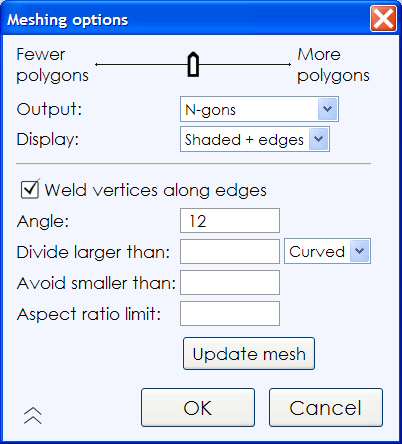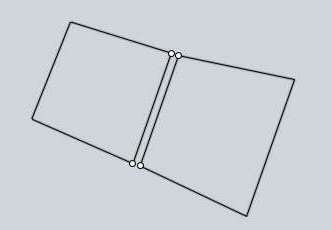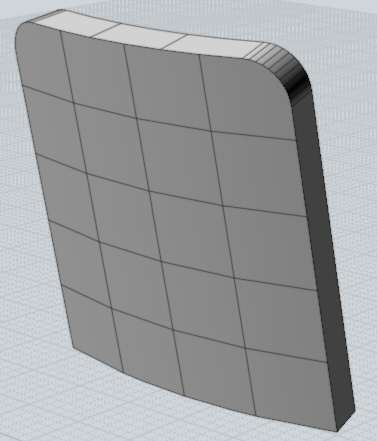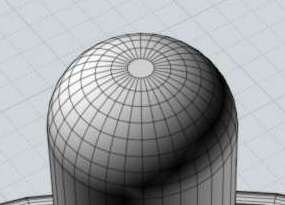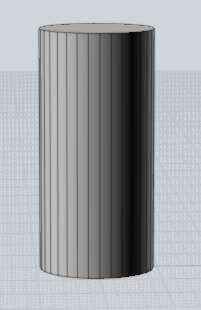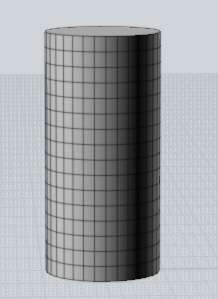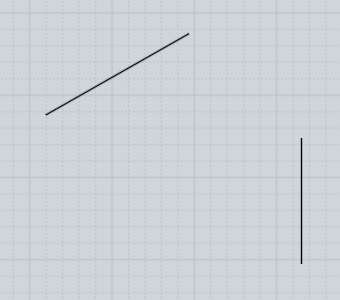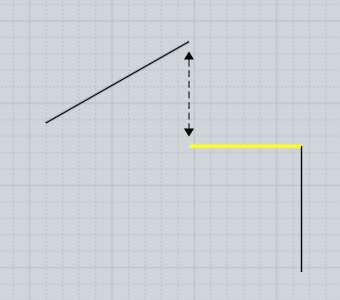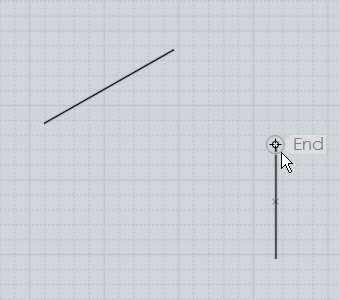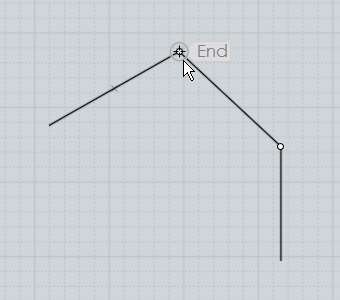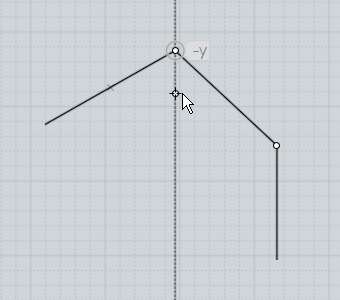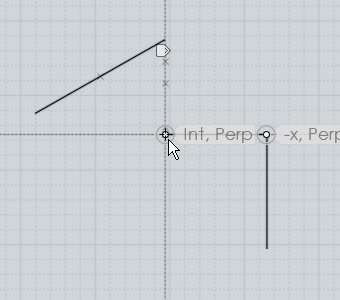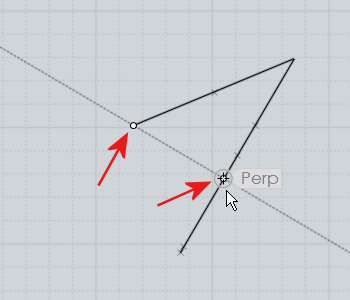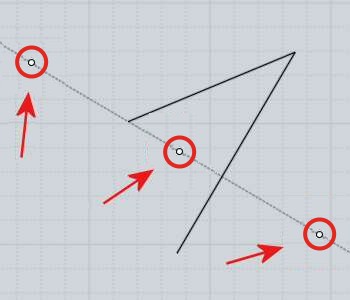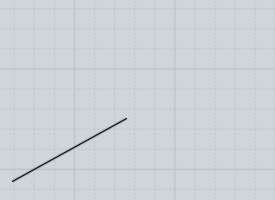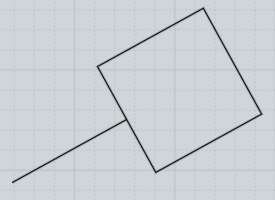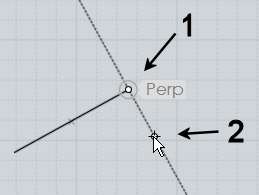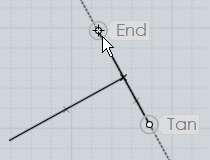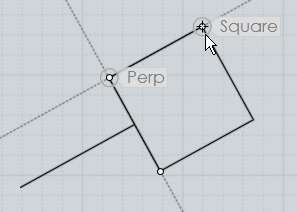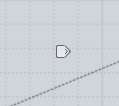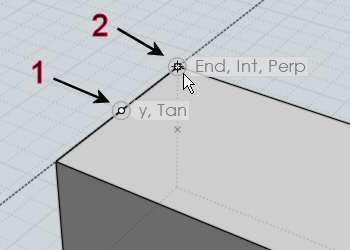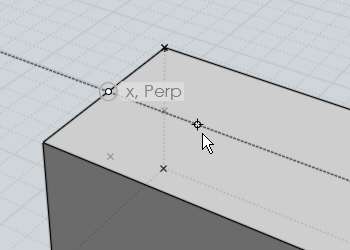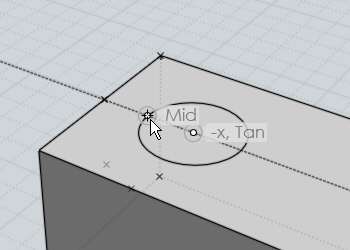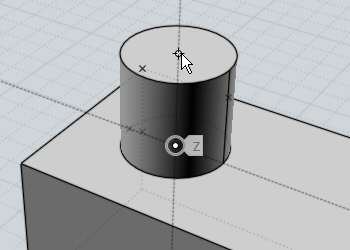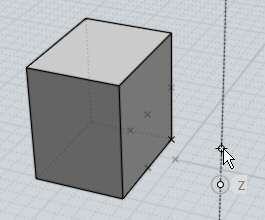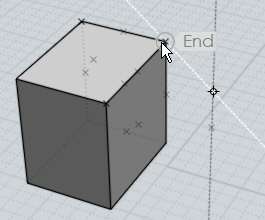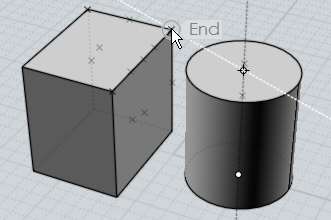Volver al índice Página anterior
Misc
Cuando guardamos a un formato de fichero de polígono, MoI necesita convertir los datos que generan superficies suavizadas a datos que definen caras de polígonos. El cuadro de diálogo "Opciones de malla" se muestra durante el proceso para controlar diferentes aspectos de cómo se generarán los datos de los polígonos.
Durante el proceso de mallado, el número de polígonos y puntos generados se muestran en la esquina superior derecha de la ventana principal que aparece con las opciones.
MoI hace el trabajo extra de alinear los vértices de la malla a lo largo de aristas compartidas entre superficies unidas, por lo que generalmente te aseguras de que las superficies que están próximas a otras han sido unidas y conectadas en un sólido antes de exportar los datos de la malla.
Inicialmente el cuadro de diálogo se muestra en su forma compacta:

Moviendo el deslizador hacia la izquierda se creará una malla más ligera con menos polígonos. Esto reducirá la cantidad de datos generados pero generará una malla más dentada Moviendo el deslizador hacia la derecha se creará una malla más densa, con más polígonos. A mayor densidad, mayor suavidad en la representación, pero también contendrá más datos.
Sacar: controla las opciones como el tipo de polígono que se creará, pudiendo crear N-gons (polígonos con más de 3 o 4 caras), o romper polígonos para permitir sólamente polígonos de 3 o 4 caras. Algunos programas tienen dificultades para manejar figuras complejas con N-gonos. Si obtienes malos resultados cuando importas los N-gonos dentro de tu aplicación, intenta reducir esta opción a Quads & Triángulos, o sólamente Triángulos. Algunos formatos de ficheros de polígonos no permiten los N-gonos. Por ejemplo los ficheros STL o 3DS sólamente contienen triángulos, por lo que no aparecerá esa opción al exportar a estos formatos.
Puedes pulsar sobre la flecha en la esquina inferior izquierda para expandir el cuadro y mostrar más opciones:
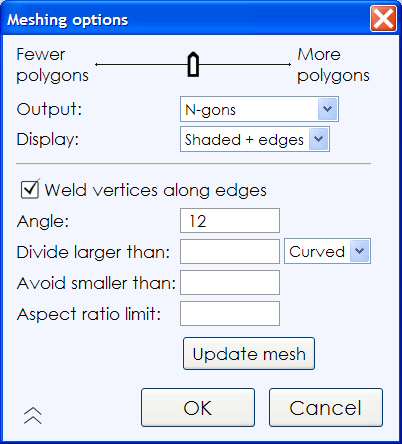
Opciones:
Soldar vértices a los largo de aristas:
El soldado controla cómo los polígonos se conectan a puntos a lo largo de aristas compartidas entre superficies. Cuando el soldado está activo, los polígonos compartirán un sólo punto común a lo largo de la arista compartida. Cuando está desactivado, los polígonos de cada cara de la arista tendrán sus propios puntos individuales los cuales se alojarán en el mismo lugar.
Ejemplo de polígonos soldados - cada polígono de cada cara de una arista unida será alojada dentro del mismo vértice. Los vértices están compartidos entre polígonos:

Ejemplo de polígonos no soldados - en éste caso cada polígono que atraviesa las aristas no soldadas tienen sus propios vértices individuales. Los puntos se alojarán uno sobre el otro, mostrándose ligeramente separados en la representación: 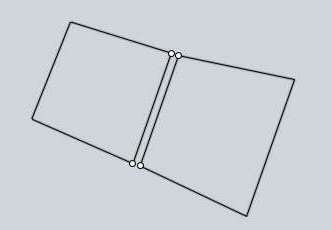
Normalmente el soldado es apropiado para el render normal, pero algunos programas podrían tener dificultades con las mallas soldadas. También, a veces puedes querer puntos no soldados para ciertos efectos especiales, como hacer un render tipo boceto o dibujo animado. Las aristas no soldadas ofrecerán un aspecto de línea acentuada en un render tipo sketch. Desactivando el soldado puedes ayudar a separar los polígonos en sus diferentes partes para la edición posterior de las superficies.
Angulo:
La opción Angulo controla el ángulo máximo permitido entre las normales de las superficies y las esquinas de cada polígono. Cuando el máximo ángulo permitido es pequeño, se forzaran subdivisiones adicionales a lo largo de las áreas curvadas más estrechas. Cuando el ángulo máximo es mayor, se forzarán menos subdivisiones en áreas curvadas y se permitirán polígonos más bastos. Este es el mismo valor que el controlado con el deslizador. Esta opción simplemente te permite controlar de forma más directa, y te permite introducir valores fuera del rango que maneja el deslizador. Por ejemplo, si quieres una malla con pocos polígonos, deberías introducir aquí un ángulo mayor que el permitido por el deslizador.
Dividir los mayores que:
La opción "Dividir los mayores que" ofrece otra manera de refinar la malla en ciertas zonas. Puedes introducir aquí una distancia que forzará a los polígonos más grandes de esa longitud a dividirse en partes más pequeñas. Esto se puede usar para añadir detalle en áreas grandes con curvaturas poco pronunciadas. Las áreas que tienen curvaturas poco pronunciadas tenderán a tener menos polígonos porque el control normal de densidad, que se ajusta con el deslizador, está basado únicamente en la curvatura y no en la longitud. También puedes ajustar el desplegable para limitar de forma adicional las subdivisiones especificando el tipo de superficie. Por defecto se aplicará sólamente a superficies curvas, dejando las planas sin tocar, pero se puede cambiar para aplicarlo sólamente a las superficies planas por necesidades especiales de malla, o aplicarlo a todo tipo de superficies.
Aquí hay un ejemplo de área grande con curvatura poco pronunciada que no tendrá muchos polígonos. Como esta cubriendo un área grande, la falta de refinamiento aquí puede ser más perceptible:

Introduciendo una distancia de 5 en la opción "Dividir mayor que", forzará más divisiones a lo largo de la superficie curvada menos pronunciada. Algún polígono mayor de 5 unidades sobre una arista se colapsará más:
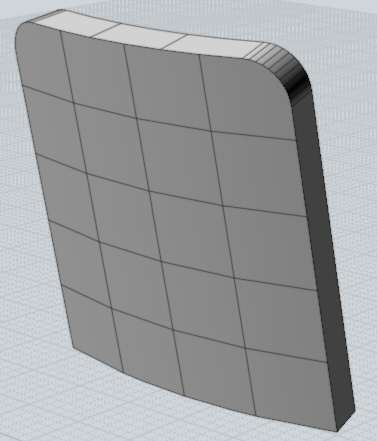
Evitar más pequeños que:
La opción "Evitar más pequeños que" se puede usar para evitar crear demasiados polígonos en áreas pequeñas donde pueden ser difíciles de ver, con la idea de reducir el nº total de polígonos. Introduce aquí una distancia, y las subdivisiones se restringirán a cualquier polígono que menor de éste valor. Normalmente la misma densidad se generará tanto en áreas pequeñas como grandes, porque es controlado sólamente por la curvatura. Es bueno si vas a hacer un zoom en una zona pequeña para hacer un render, pero si no tienes intención de trabajar de forma ampliada en una zona pequeña, sería deseable tener menos polígonos para reducir la cantidad de datos a ser procesados y aumentar así la velocidad.
Aquí hay un ejemplo de una protuberancia que es una parte pequeña de un modelo mucho más grande:
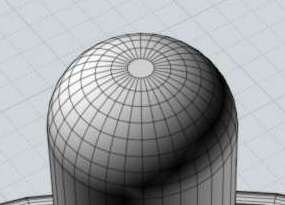
Ajustando la distancia de "Evitar más pequeño que" a 0.5, se reducirá el número de divisiones acorde al tamaño más propio de dicha protuberancia:

Limitar proporción ancho/alto:
La opción "Limitar proporción ancho/alto" ofrece otra manera de forzar subdivisiones adicionales para quads que son más cortos en una dirección que en otra. Esto afecta a todas las superficies, incluyendo las planas. Aqui hay un ejemplo de una malla con quads alargados y estrechos:
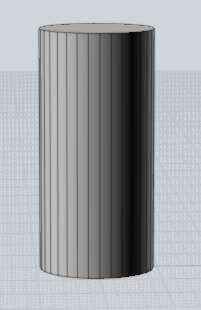
Si quieres obtener quads con un tamaño más regular, puedes introducir 2 en ésta casilla, lo que forzará a una división con unos quads con una relación de sus lados de 2 a 1:
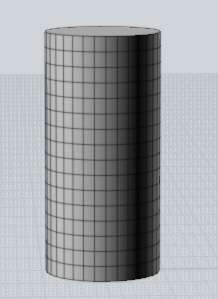
Después de introducir un valor en cualquiera de los controles extendidos, hará falta pulsar en la casilla "Actualizar malla" para ver el efecto reflejado en la pantalla. Esto no se hace de forma automática porque puede ser que se consuma mucho tiempo para crear la malla actualizada, y puede ser que quieras tocar varios valores primero antes de actualizar la malla.
Una vez introducido un valor en uno de los controles extendidos, puedes limpiarlo bien usando la tecla backspace o introduciendo el valor 0.
Es posible definir un atajo de teclado para hacer un guardado incremental, donde cada nombre del fichero guardado se incrementará en una unidad, como file01.3dm, file02.3dm, file03.3dm, etc...
Para hacer esto, dirígete a Opciones / Teclas rápidas, y añade una nueva entrada con una tecla o cualquier otra combinación a tu deseo (por ejemplo, Alt+S), e introduce IncrementalSave en el campo Command.
Se puede repetir el último comando usado pulsando el botón derecho del ratón dentro de una de las ventanas o pulsando la tecla Enter.
También es posible repetir de forma automática durante la ejecución de la orden pulsando la casilla "Repetir" que se muestra en la parte inferior de la zona de opciones del comando activo en el panel de la derecha. Cuando esta opción esta pulsada, los comandos de dibujo se repetirán automáticamente hasta que lo canceles o desactives la casilla.
Las líneas de construcción permiten situar líneas-guía adicionales para ayudar con alineamientos y referencias precisas mientras se dibujan figuras.
Se pueden crear líneas de construcción en cualquier momento en el que MoI pide una ubicación específica de un punto, como puede ser el comienzo o el fin de una línea, el centro de un círculo, el siguiente punto de una curva, etc... Para crear una línea de construcción, mantén pulsado el botón izquierdo del ratón y muévelo.
Cuando MoI pide un punto, si pulsas y sueltas el botón del ratón colocarás ese punto. Si mantienes el botón pulsado mientras mueves el ratón en vez de soltarlo, aparecerá una línea de construcción. Las Líneas de Construcción se borran automáticamente al final de cada orden.
Aquí hay un ejemplo de cómo una línea de construcción se puede usar para ayudar con precisión a colocar un punto. Imagina que tienes un dibujo como el que se muestra aquí, en la primera imágen, y quieres crear una nueva línea horizontal como la que se muestra en amarillo en la segunda imágen, cuyo final esté alineado con el final de la línea inclinada, como se indica con la línea punteada:
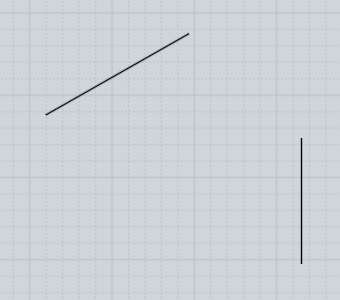
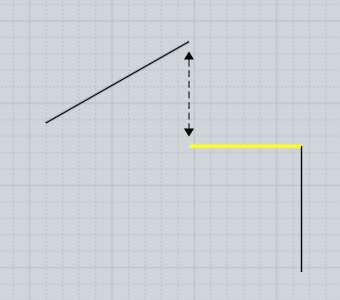
Para dibujar esta línea, comienza la orden y elige como primer punto el punto final de la línea:
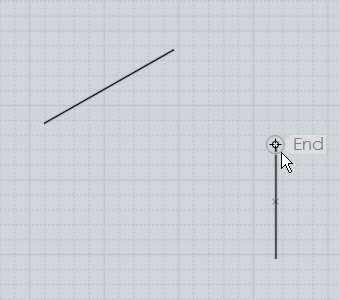
Luego, muévete al final de la línea con la que quieres alinearla. Pulsa sobre el punto, pero no sueltes el botón. Mantén pulsado el botón y mueve el ratón y aparecerá una línea de construcción. Moviendo el ratón hacia abajo aparece una línea de construcción en esa dirección, y suelta el botón cuando veas que la línea de construcción ha pinzado verticalmente:
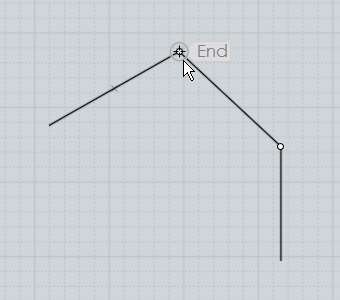
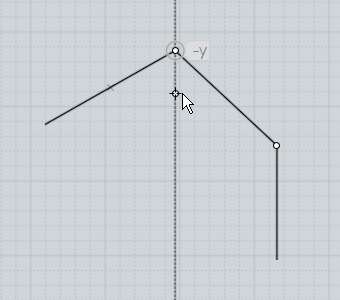
Ahora que se ha creado una línea de construcción hacia abajo partiendo de este punto, se puede encontrar el punto de la intersección entre la línea horizontal y la línea de construcción vertical, y colocar ahí el final de la línea:
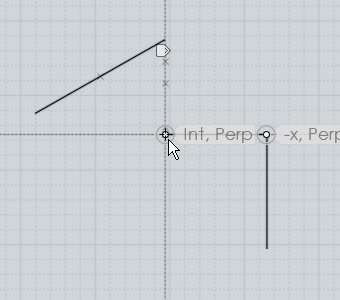
Puedes sacar las líneas de construcción que quieras para definir puntos de intersección y referencias adicionales. Se puede arrastrar el ratón a lo largo del eje x, y o z, perpendicularmente o tangente a una curva, etc... La línea de construcción se forma mediante dos puntos - el primer punto se crea al pulsar el botón, y el segundo al soltarlo después de desplazar el ratón. Después de definir una línea de construcción mediante esos 2 puntos, el punto medio entre ellos está disponible para ofrecer otro punto de referencia, al igual que los puntos finales reflejados. Los puntos finales reflejados se calculan tomando la distancia entre el comienzo y el final repitiendo esa distancia en ambos extremos. Por ejemplo, creando una línea de construcción a través de los 2 puntos de la primera imágen se crearán las referencias mostradas en la segunda imágen (el punto medio entre los dos puntos que han definido la línea de construcción, más la distancia entre esos dos puntos a partir del primer y segundo punto):
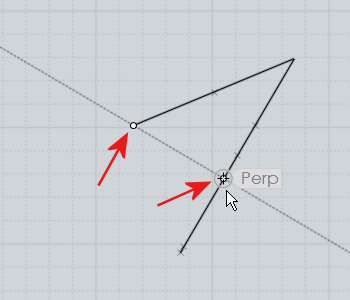
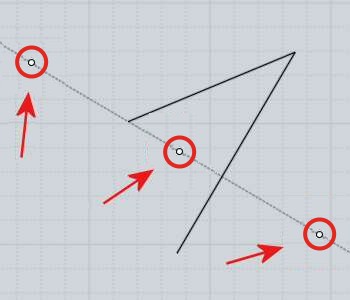
Esto posibilita encontrar el punto medio entre dos puntos definiendo una línea de construcción entre esos 2 puntos. También, los puntos finales reflejados pueden ser útiles para obtener referencias de simetría alrededor del centro de la línea.
Aquí hay un ejemplo de cómo los puntos finales reflejados son de utilidad. Digamos que tienes una línea, y quieres dibujar un cuadrado al final de la línea, y centrado, así:
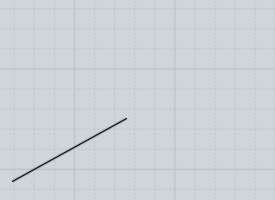
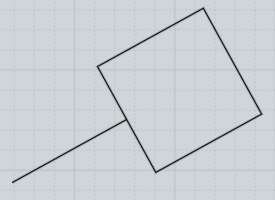
Para hacerlo, comenzamos con un Rectángulo con 3 puntos. Antes de situar ningún punto del rectángulo, iremos al final de la línea y sacaremos una línea de construcción perpendicular a ella:
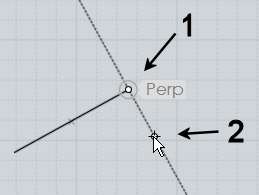
Gracias a los puntos finales reflejados, tendremos las referencias necesarias para dibujar el cuadrado. Sitúa el primer punto en el final original de la línea de construcción, marcado como 2. Luego, para el siguiente punto del rectángulo, coge el punto final reflejado al otro lado de la línea:
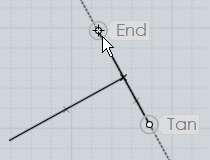
Finalmente, la referencia del cuadrado existente dentro del comando Rectángulo se usará para colocar el tercer punto y construir un cuadrado exacto:
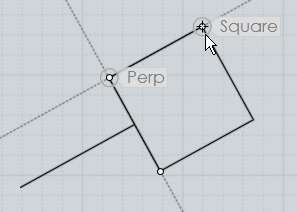
Las Líneas de construcción se pueden usar de este modo para forma una especie de trama auxiliar rápida y temporal adaptada al tamaño y orientación de los objetos existentes.
Después de crear la línea de construcción, aparecerá un pequeño marcador sobre el puntero del ratón, que tiene éste aspecto:
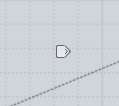
Si mueves el ratón sobre el marcador, éste se mostrará mas brillante y si pulsas el botón izquierdo sobre el marcador y desplazas un poco el ratón, aparecerá un menú dentro de una ventana emergente con opciones adicionales para el control de esa línea de construcción:

La opción "Recolocar cline" permite definir un punto al cual será transportada la línea de construcción, básicamente desplaza la línea de construcción a su nueva ubicación. Esto te permite definir una dirección y luego moverla a cualquier sitio para usarla como guía para construir paralelas.
La opción "Reorientar cline" permite definir un punto y pivotar la línea de construcción alrededor de él. Los puntos finales originales, puntos medios y puntos finales reflejados de la línea de construcción, están todavía disponibles como referencias con las mismas distancias después de la reorientación. Esto, combinado con la opción de recolocación, permite usar las líneas de construcción como una especie de vara de medir para capturar una distancia entre 2 puntos y trasladar esa distancia a cualquier zona o dirección.
Aquí hay un ejemplo de medición de distancia y cómo se traslada esta distancia cambiando la dirección para dibujar un cilindro sobre un cubo. Después de comenzar la orden Cilindro, se crea una línea de construcción desde el punto medio de la arista hasta la esquina:
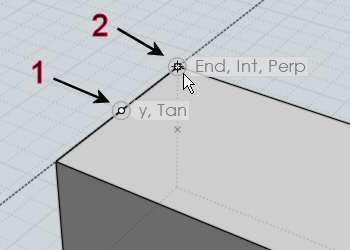
Luego reorientamos la línea de construcción buscando un punto perpendicula a través del interior del cubo:
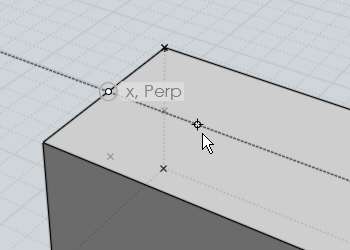
Ahora tenemos disponible un punto de referencia para el centro del cilindro, que pasa por el punto medio y con la misma distancia del punto medio a la esquina:
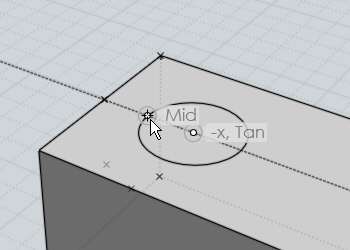
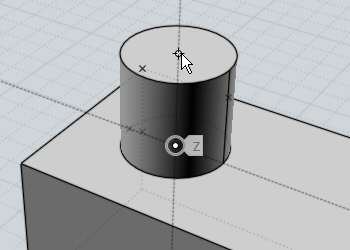
La opción "Girar cline" permite girar la línea de construcción alrededor de la base y con un ángulo definido. Esto permite definir una línea guía con un ángulo dado relativo a la arista existente de un objeto. También es posible usar Mantener Distancia o Angulo al iniciar la línea de construcción salimos de la ventana activa y vamos a los controles de distancia y ángulo (en el fondo de la pantalla), definimos un valor ahí, regresamos a la ventana y definimos el lugar del segundo punto de la linea de construcción.
La opción "Dividir pinz" permite obtener referencias a diferentes divisiones a lo largo de la línea de construcción, en vez de sólo el punto medio. Por ejemplo, introduciendo 5 aquí obtendremos pinzamientos a 1/5, 2/5, 3/5, 4/5, e igualmente a -1/5, -2/5, 6/5, 7/5, etc...
La opción "Project next pt" fuerza al siguiente punto a proyectarse al punto más cercano a lo largo de la línea de construcción. Esto te permite pinzar sobre un objeto diferente y encontrar la altura relativa de ese punto a lo largo de la línea. Por ejemplo, aquí una línea de construcción ha encontrado la cara de otro objeto moviéndose a lo largo del eje Z. Cuando se activa la proyección, te puedes mover a un punto sobre el otro objeto y la altura relativa de ese objeto será capturada por la proyección sobre la línea:
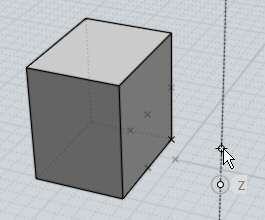
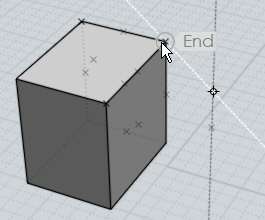
Aquí hay un ejemplo de ésta proyección usándose para situar el punto superior de un cilindro a la misma altura del cubo:
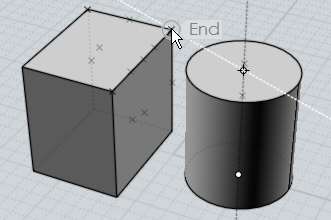
Se pueden asignar teclas o combinaciones de teclas a las diferentes acciones dentro de Opciones / Atajos de teclado.
Las teclas Enter y Esc tienen funciones predefinidas. Puedes usar Enter como atajo para la ación de pulsar "Hecho" cuando estamos dentro de una orden, o para repetir la última orden ejecutada si no estamos dentro de ninguna. Esc se usa para cancelar o deseleccionar. Si estas ejecutando una orden, Esc cancelará la orden como si pulsásemos el botón "Cancelar". Si estás fuera de una orden, Esc deseleccionará objetos la primera que vez que se presiona, y desactivará los puntos de control que estuvieren activos si presionamos una segunda vez.
Para crear un nuevo Atajo de teclado o Tecla rápida, pulsa en el botón "Añadir" y rellena la entrada para la tecla y el Comando deseado.
La tecla se puede definir usando una letra (como "A") o una de las especiales: F1 - F12, UpArrow, DownArrow, LeftArrow, RightArrow, Home, End, PageUp, PageDown, Insert, Delete, Backspace, Space. La tecla se puede prefijar usando uno o más de estos modificadores: Ctrl+ , Shift+, or Alt+ .
Ejemplo de asignación de teclas:
| A |
= Se presiona la A sin más modificadores. |
| Ctrl+A |
= Hay que mantener pulsada la tecla Ctrl mientras se presiona A |
| Ctrl+Shift+A |
= Hay que mantener pulsadas la teclas Ctrl y Shift mientras se presiona A. |
| Ctrl+UpArrow |
= hay que mantener pulsada la tecla Ctrl mientras se presiona el cursor Up. |
El espacio Command puede ser rellenados con el nombre de una órden o con una macro. Las macros se prefijan con la palabra "script:".
Nombres de órdenes:
AddPoint, Align, Arc3pt, ArcCenter, ArcContinue, ArcTangent, ArrayCircular, ArrayCurve, ArrayDir, ArrayGrid, Blend, BooleanDifference, BooleanIntersection, BooleanMerge, BooleanUnion, Box, Box3pts, BoxCenter, Chamfer, Circle, Circle3pt, CircleDiameter, CircleTangent, Cone, Copy, CopyClipboard, Curve, Cut, Cylinder, Delete, Ellipse, EllipseCorner, EllipseDiameter, Export, Extend, Extrude, Fillet, Helix, History, Image, Import, IncrementalSave, InterpCurve, Intersect, Join, Line, Loft, Mirror, Move, Network, New, Offset, Open, Paste, PlanarSrf, Plane, Plane3pts, PlaneCenter, Point, Polygon, PolygonEdge, PolygonStar, Polyline, Project, RailRevolve, Rect3pts, Rectangle, RectCenter, Revolve, Rotate, RotateAxis, Save, SaveAs, Scale, Scale1D, Scale2D, Separate, Shell, ShowPoints, ShrinkTrimmedSrf, SketchCurve, Sphere, Sweep, Text, Trim
Por ejemplo, definir la tecla rápida E para activar la orden Extruir sería así:
E Extrude
Hay algunos botones en la UI (Interfaz de Usuario) que ejecutan macros en vez de comandos: Ocultar, Restaurar todo, Seleccionar todo, Deseleccionar todo, e Invertir. Esto es así porque se pueden usar mientras se está ejecutando una órden, de forma paralela, funcionando de forma diferente a las órdenes corrientes. Para asociarles una Tecla rápida se escribirá en el campo Command uno de los siguientes scripts:
Ocultar:
script:moi.geometryDatabase.hide();
Restaurar todas las vistas:
script:moi.view.resetAll();
Seleccionar todo:
script:moi.geometryDatabase.selectAll();
Deseleccionar todo:
script:moi.geometryDatabase.deselectAll();
Invertir selección:
script:moi.geometryDatabase.invertSelection();
Aquí hay algunas macros pedidas con frecuencia, que serán asignadas a teclas que interpretarán las acciones. Para usarlas, copia la línea entera que empieza con script: y pega el contenido en el campo Command:
Maximiza the ventana bajo el ratón, o cambia de nuevo a las ventanas partidas (normalemente se asigna a la tecla Espacio):
script:if ( moi.ui.mainWindow.viewpanel.mode != 'split' ) { moi.ui.mainWindow.viewpanel.mode = 'split' } else { var viewport = moi.ui.getViewportUnderMouse(); if ( viewport ) { viewport.viewPanel.mode = viewport.name } }
Divide la pantalla en las ventanas:
script:moi.ui.mainWindow.viewpanel.mode = 'Split';
Maximiza la ventana 3D:
script:moi.ui.mainWindow.viewpanel.mode = '3D';
Maximiza la ventana Frontal:
script:moi.ui.mainWindow.viewpanel.mode = 'Front';
Maximiza la ventana Derecha:
script:moi.ui.mainWindow.viewpanel.mode = 'Right';
Aisla la selección (oculta todo lo que no está seleccionado):
script:moi.geometryDatabase.invertSelection(); moi.geometryDatabase.hide(true);
Selecciona todas las curvas:
script:moi.geometryDatabase.getObjects().getCurves().setProperty( 'selected', true );
Selecciona todas las curvas abiertas (curvas que no forman un bucle cerrado):
script:var curves = moi.geometryDatabase.getObjects().getCurves(); for ( var i = 0; i < curves.length; ++i ) if ( !curves.item(i).isClosed ) curves.item(i).selected = true;
Oculta todas las curvas:
script:moi.geometryDatabase.getObjects().getCurves().setProperty( 'hidden', true );
Oculta todas las superficies/sólidos:
script:moi.geometryDatabase.getObjects().getBReps().setProperty( 'hidden', true );
Selecciona todos los objetos que fueron creados con la última órden:
script:var a = moi.command.lastCommandRevisionStart; var b = moi.command.lastCommandRevisionEnd; var objects = moi.geometryDatabase.getObjects(); for ( var i = 0; i < objects.length; ++i ) { var obj = objects.item(i); if ( obj.databaseRevision > a && obj.databaseRevision <= b ) obj.selected = true; }
Activa/desactiva el forzado a la rejilla:
script:moi.drawingAids.gridSnap = !moi.drawingAids.gridSnap;
Activa/desactiva el forzado a objetos:
script:moi.drawingAids.objectSnap = !moi.drawingAids.objectSnap;
Activa/desactiva el forzado perpendicular:
script:moi.drawingAids.straightSnap = !moi.drawingAids.straightSnap;
Cambia la dirección de la luz:
script:var dir = moi.view.lightDirection; if ( dir.x == 1 && dir.y == 1 && dir.z == -1 ) { dir.set(-0.5,1,0); } else { dir.set(1,1,-1); } moi.view.lightDirection = dir;
Cualquier macro es posible, mira en la web para una lista más extensa, y escribe para cualquier duda o sugerencia acerca de las macros personalizadas (archivos de guión-scripts) en el foro.
© 2007 Triple Squid Software Design
Volver al índice Página anterior
© 2007 Triple Squid Software Design